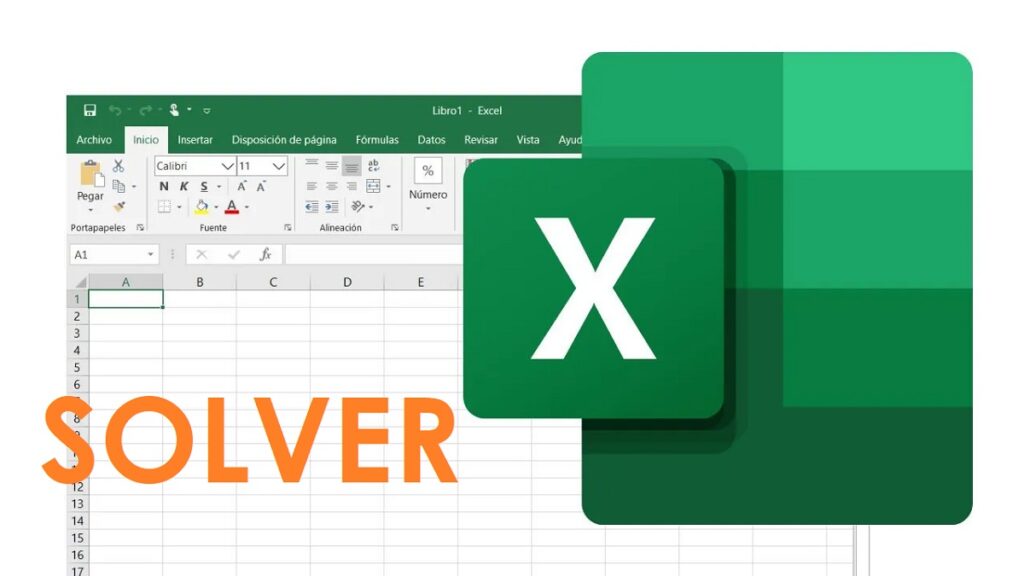
Hvis du bruger Excel med en vis regelmæssighed er det muligt, at du nogensinde har tyet til Solver, tilføjelsen til Microsoft Office regnearksprogrammet, som vi kan udføre beregninger med for at opnå resultater på en anderledes og meget mere raffineret måde. I dette indlæg skal vi se præcis, hvad det er til, og hvordan det virker.
Solver, som på spansk betyder "solver" er det navn, der bruges i computerfeltet til at henvise til de værktøjer eller instrumenter, der indgår i et program, hvis hovedformål er at løse et matematisk problem.
Derfor er Excel Solver et beregningsværktøj, der kan være særligt praktisk under visse omstændigheder, en meget værdifuld ressource ved tilrettelæggelse af arbejde inden for logistik eller produktionssystemer. Dens vigtigste nytte er at bestemme den maksimale eller minimale værdi af en celle ved at ændre værdierne af andre celler, finde optimerede mål for lineære og ikke-lineære modeller. Vi vil forklare det mere detaljeret nedenfor:
Variable celler og målceller
For at forstå, hvordan Solver fungerer, og hvordan det kan være nyttigt for os, er det nødvendigt først at forklare to grundlæggende begreber: variable celler og målceller.*
Grundlaget for, hvordan Solver fungerer, ligger i variable celler, også kaldet beslutningsvariable celler. Disse celler bruges til at beregne formler, hvori målceller, også kendt som "begrænsning". Det, Solver gør, er at justere værdierne af de variable celler, så de overholder de grænser, der er sat af begrænsningscellerne, og dermed opnå det ønskede resultat i målcellen.
(*) Navngivningen, der blev brugt i versioner af Solver før Excel 2007, var anderledes: variable celler blev kaldt "skiftende celler" eller "justerbare celler", mens målcellen blev kaldt "målcelle".
Sådan bruges Solver: et applikationseksempel
Alt dette kan dog lyde lidt kompliceret, det er bedre forstået med et eksempel. Dette vil hjælpe os med at se, hvor nyttigt dette Excel-tilføjelsesprogram kan være:
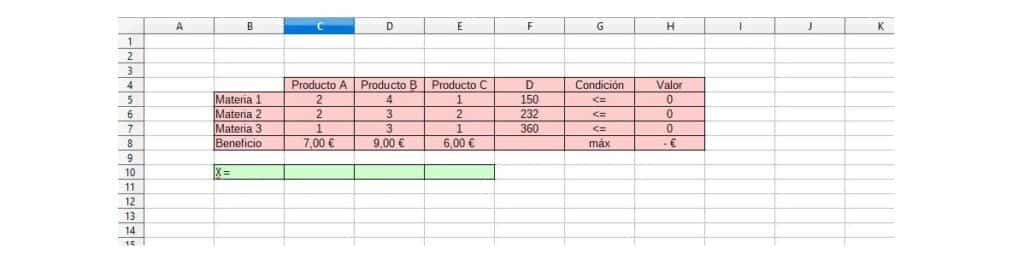
Vi forestiller os, at en produktionsvirksomhed har et Excel-ark med tre kolonner, der hver svarer til et af de produkter, den fremstiller: A, B og C.
For at lave hver af dem skal du bruge en vis mængde af tre forskellige typer råmaterialer, vist i rækkerne X, Y og Z. Lad os sige, at for at producere en enhed af A skal du bruge en enhed af materiale X, to af Y og tre fra Z. For at producere B og C er der brug for andre kombinationer af mængder og råvarer.
Vi tilføjer en ny kolonne (lad os kalde det D), der viser den maksimale tilgængelige mængde af hver af disse varer. Vi sætter også en ny række nedenfor, hvor fortjenesten genereret af hver enhed solgt produkt er detaljeret. Enkel.
Med alle data på bordet, er spørgsmålet, vi stiller os selv, følgende: Hvordan finder man ud af den optimale kombination af produkter, der skal fremstilles under hensyntagen til den begrænsede mængde af råvarer? Sådan skal vi gå videre:
- Først går vi til værktøjslinjen og får adgang Solver (siden data, grupper Analyse).
- Så vælger vi målcelle (H8), og i panelet vælger vi muligheden "Max" og i kassen Ændring af de variable celler vi skriver i vores tilfælde, C10:E10.
- Vi tilføjer begrænsninger ved at trykke på knappen "Tilføje": I cellereference H5:H7, det vil sige det celleområde, som du vil begrænse værdien for; og i Begrænsning F5:F7.
- Endelig trykker vi på knappen "Løse" så resultaterne vises i cellerne i række 10.
Denne, som vi har rejst, er et simpelt eksempel. En case præsenteret for at vise mere eller mindre nytten og betjeningen af dette værktøj. Faktisk kan du med Solver udføre meget mere komplicerede operationer. Derfor er det så interessant for virksomheder og fagfolk, der håndterer store mængder data.
Algoritmer brugt af Solver
Solver arbejder med tre forskellige algoritmer eller løsningsmetoder, som brugeren kan vælge gennem dialogboksen. Løser parametre. De er som følger:
- LP Simplex, for at løse lineære problemer.
- evolutionær, for at løse uudjævnede problemer.
- Generaliseret reduceret gradient (GRG) Ikke-lineær, angivet til at løse udjævnede ikke-lineære problemer.
Du kan vælge en eller anden metode fra knappen Indstillinger i dialogboksen Løser parametre. Senere er det muligt at gemme de forskellige resultater opnået gennem Solver i forskellige regneark. Hver af dem kan indeholde deres egne Solver-valg, som kan konsulteres senere. Det er også muligt, endda anbefalet, at definere mere end et problem i et regneark ved hjælp af Indlæs/Gem mulighederne og dermed gemme problemerne individuelt.